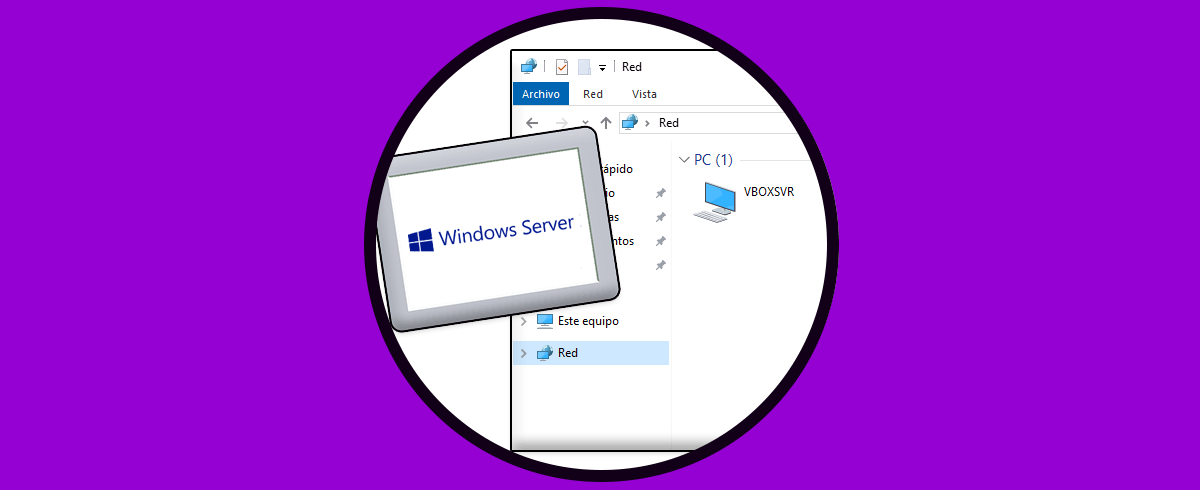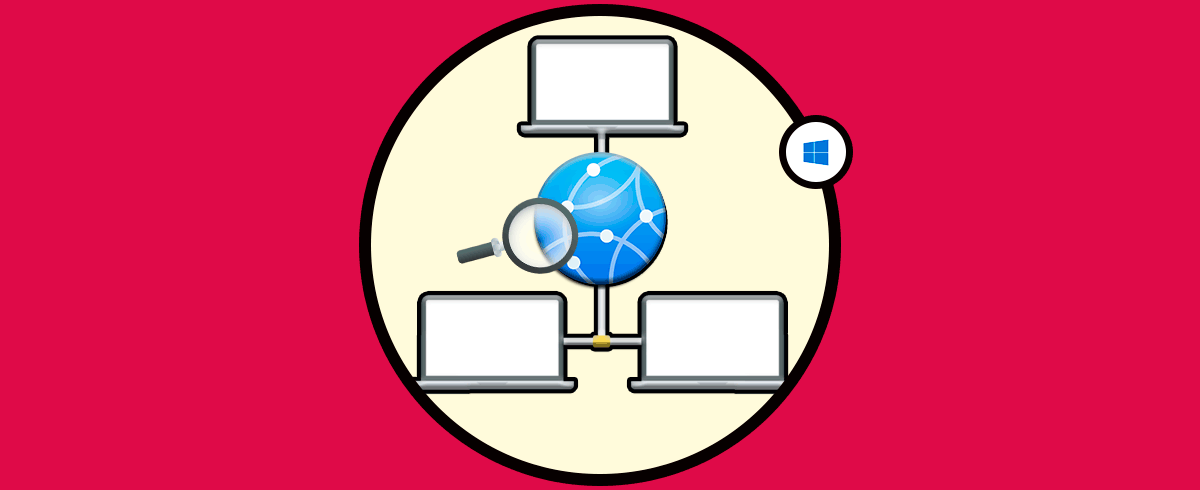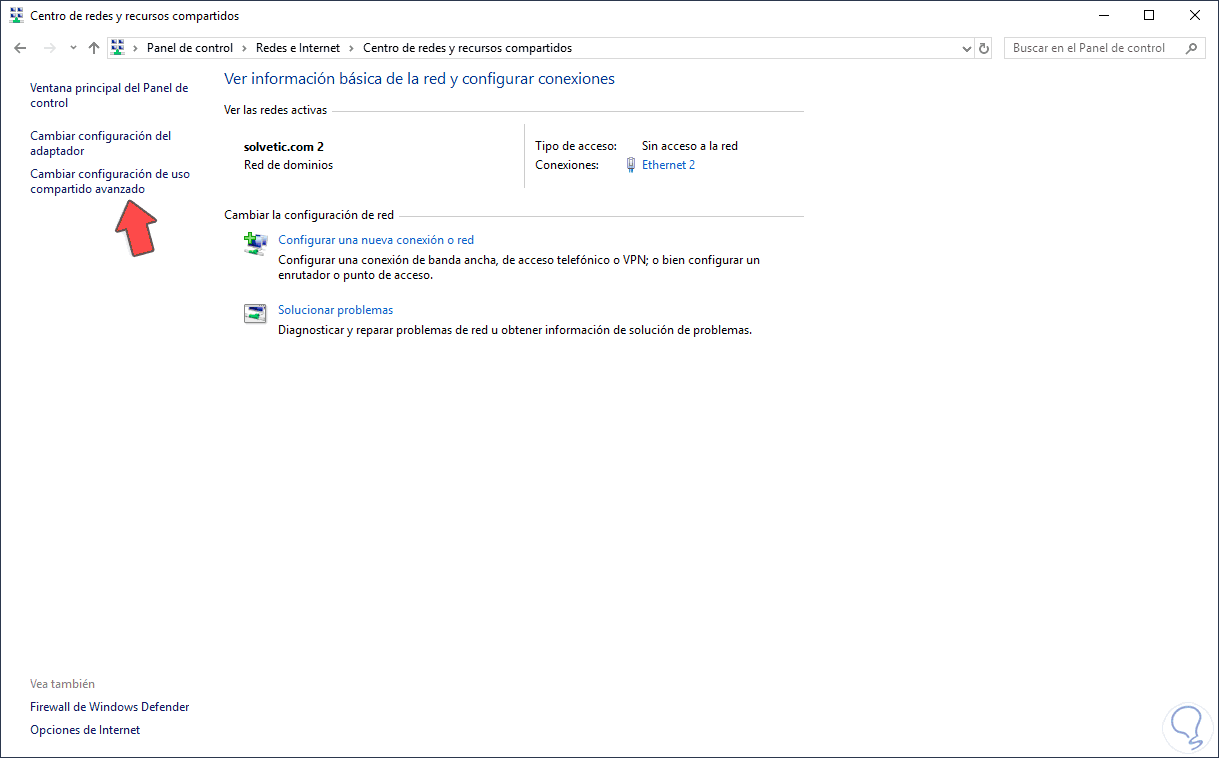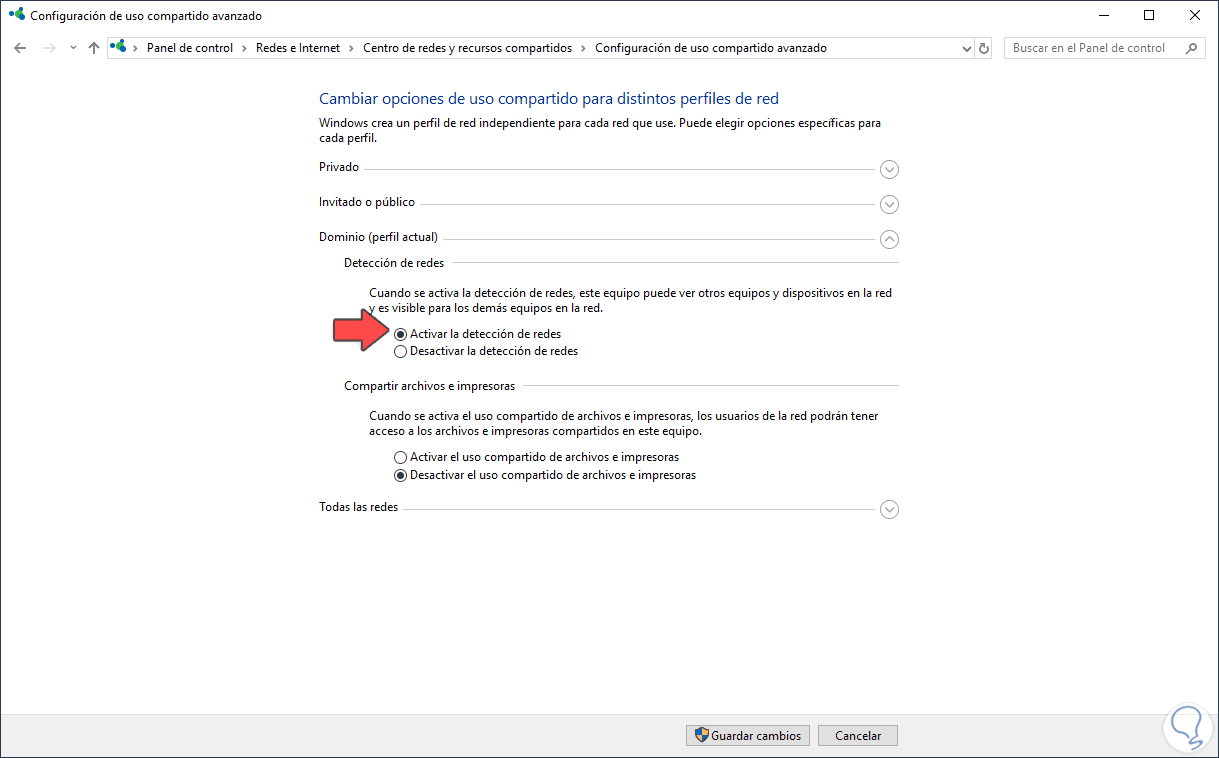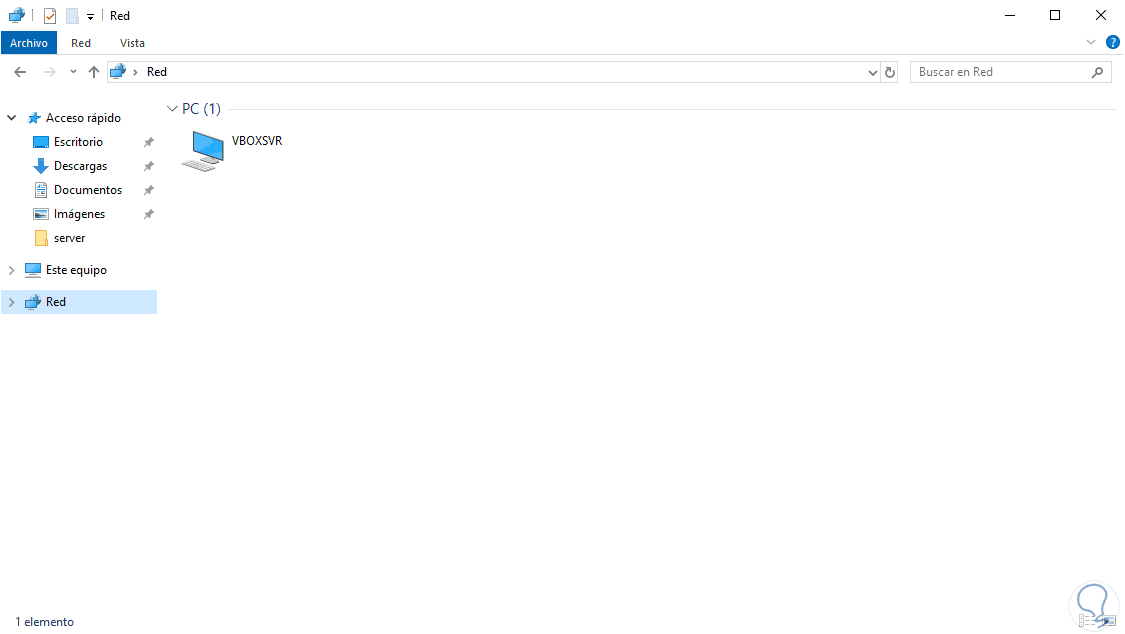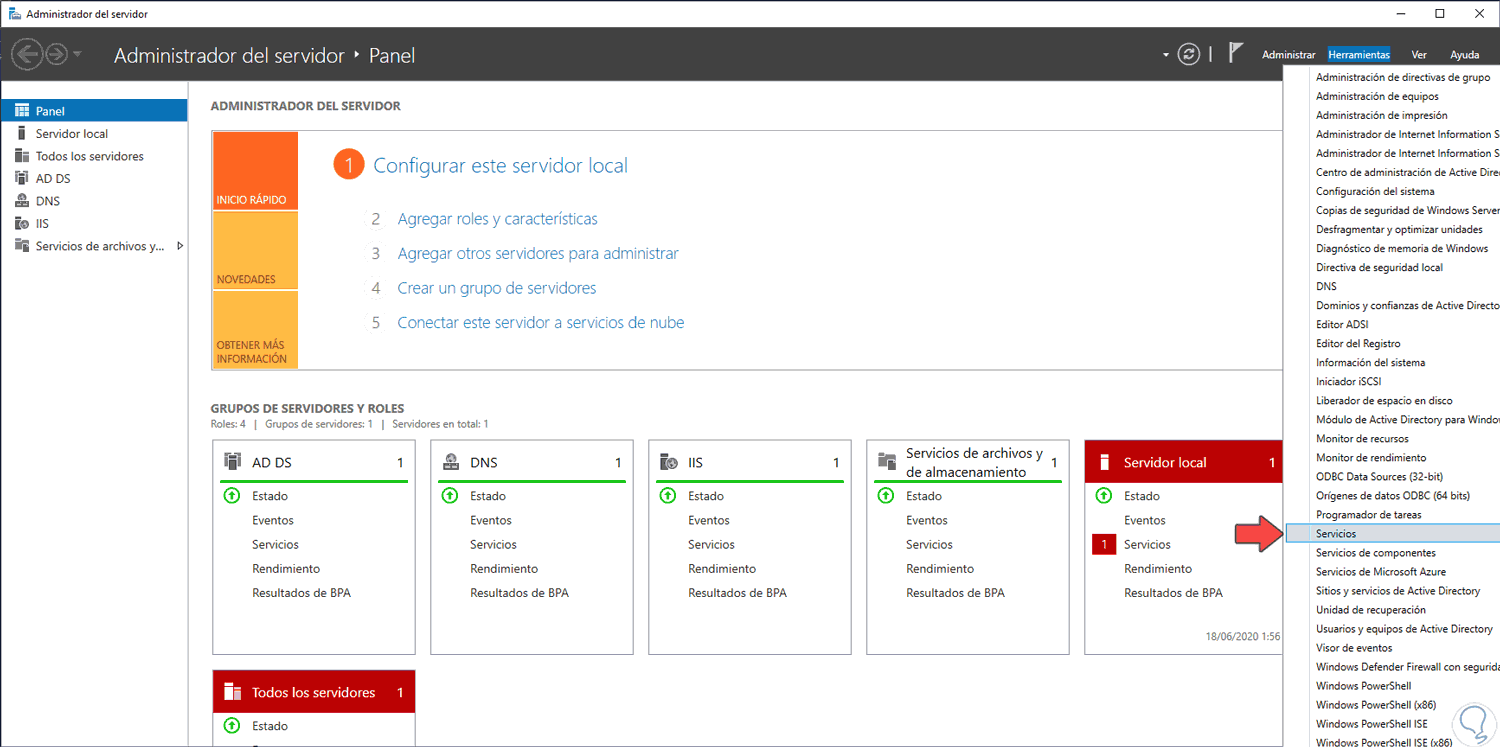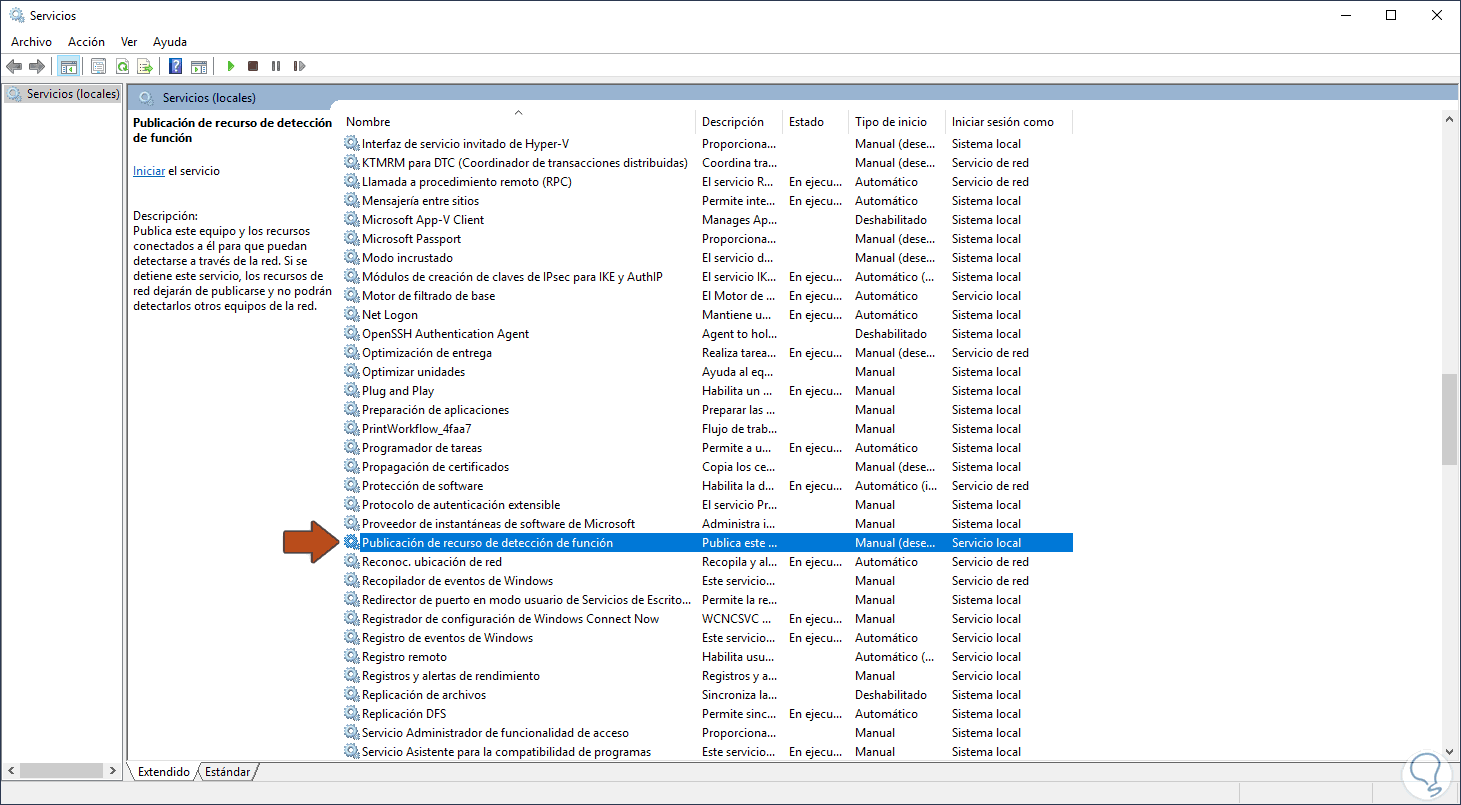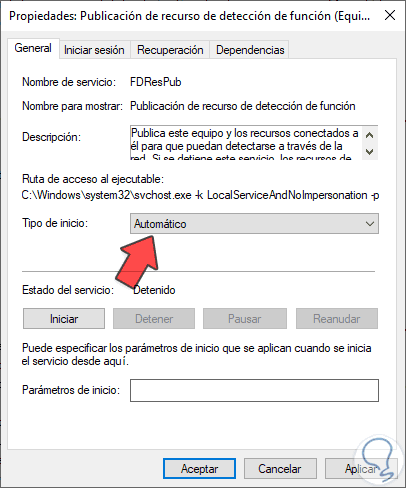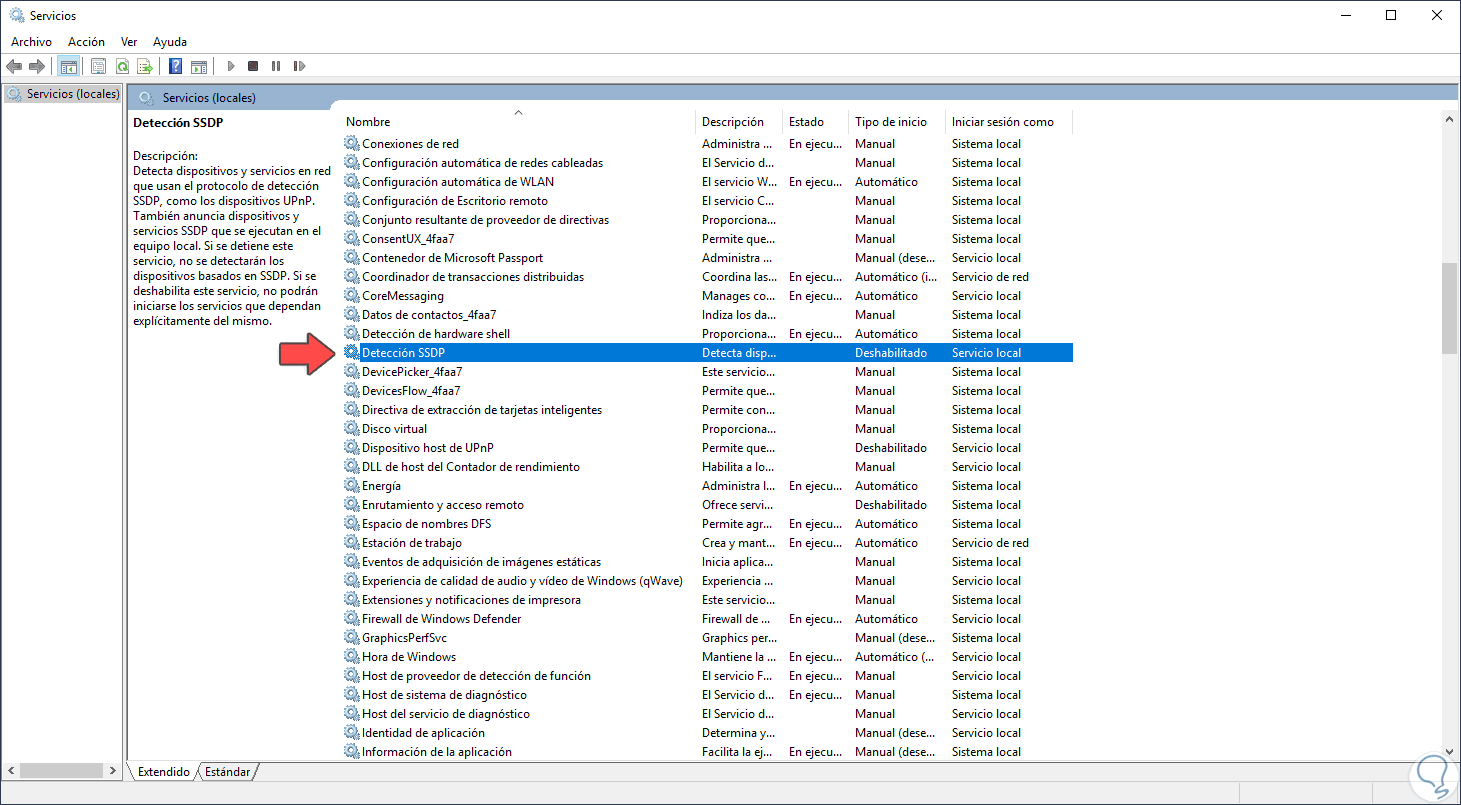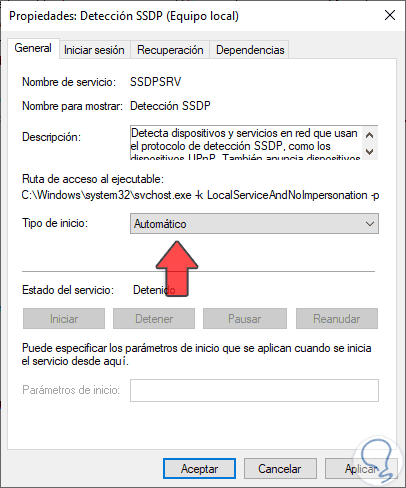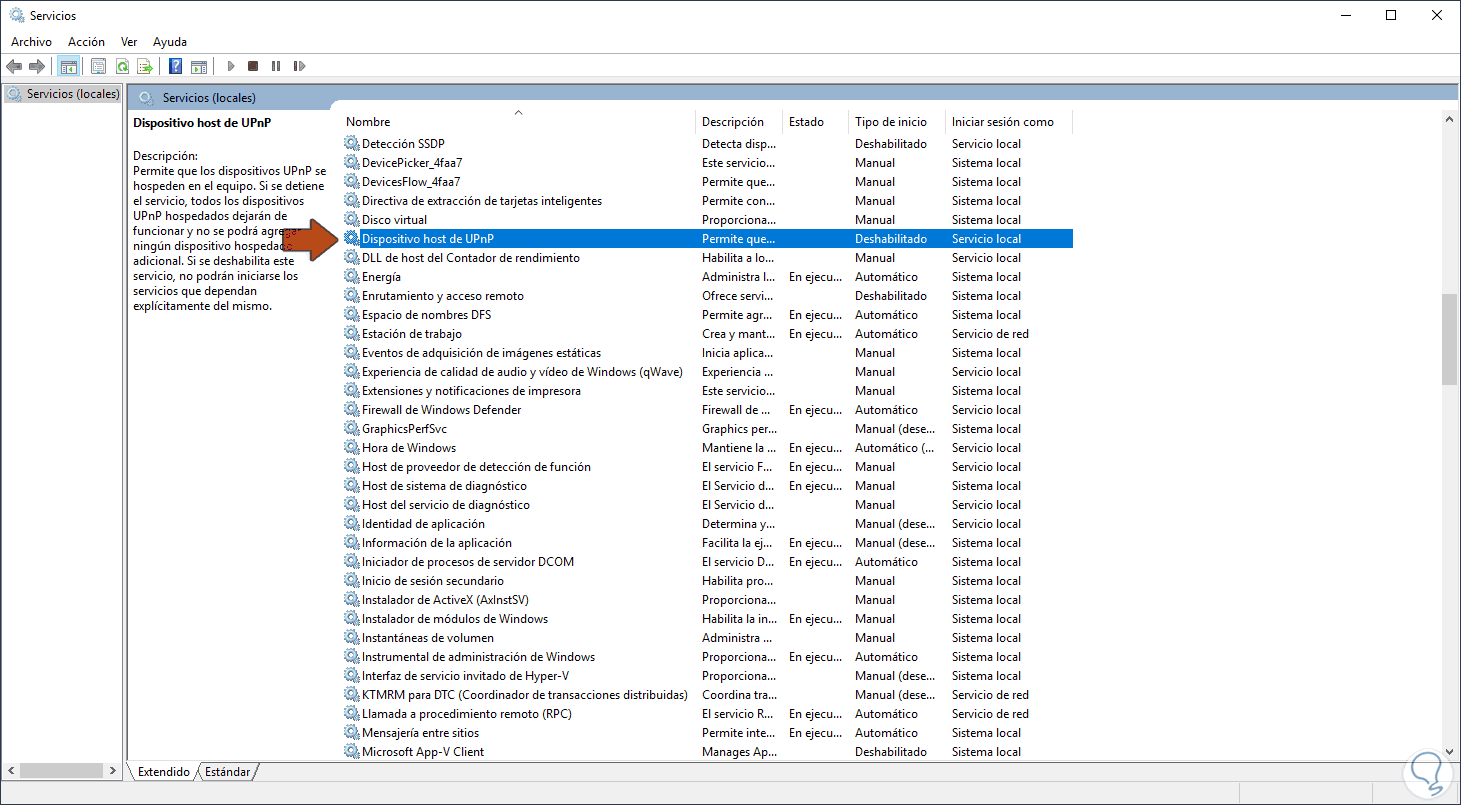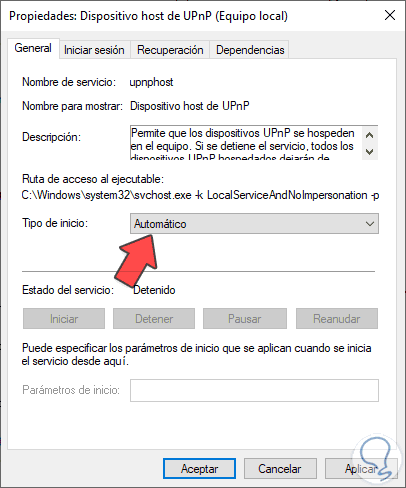Windows Server 2016 o Windows Server 2019 manejan un parámetro especial llamado “Detección de redes” el cual, como su nombre lo indica, permite ver o encontrar otros equipos y dispositivos en la red y permite que otros equipos en la red pueden ver nuestro servidor en Windows Server.
- Activa: esta opción permite que el servidor vea otros equipos y dispositivos de la red y que los demás vean el servidor activo.
- Desactivada: esta opción impide tanto que veamos otros dispositivos en la red y que los demás vean nuestro servidor.
- Personalizado: con esta opción podemos ajustar las configuraciones asociadas al descubrimiento de redes con el fin de permitir solo algunas de ellas.
Windows Server 2016 o 2019 puede llegar a presentar un error a la hora de detectar otros equipos en la red afectando con ello el trabajo normal, por ello en Solvetic te explicaremos cómo activar la detección de redes en Windows Server 2016 o 2016.
Activar Detección de Redes Windows Server 2019, 2016
El primer paso será validar que la detección está fallando, para ello vamos al Explorador de archivos y allí iremos a la sección “Red” donde veremos un error de acceso a las redes.
Para corregirlo debemos ir a la siguiente ruta:
- Redes e Internet
- Centro de redes y recursos compartidos
Damos clic en la línea “Cambiar configuración de uso compartido” en el costado lateral izquierdo y en la nueva ventana que será desplegada vamos a la sección “Dominio” y allí activamos la casilla “Activar la detección de redes”:
Damos clic en “Guardar cambios” para completar el proceso.
Después de esto podemos ir al Explorador y veremos que se detectan dispositivos en la red:
Es momento de activar algunos servicios los cuales permiten el óptimo funcionamiento de la detección de redes, para esto vamos al Administrador del servidor y allí vamos a “Herramientas” y seleccionamos “Servicios”:
En primer lugar, ubicamos el servicio llamado “Publicación de recurso de detección de función”:
Damos doble clic sobre él y establecemos su valor en “Automático” en el campo “Tipo de inicio”:
Damos clic en Aplicar y luego damos clic en Iniciar, aceptamos los cambios. Buscamos el servicio llamado “Detección SSDP”:
Damos doble clic sobre ella y seleccionamos su inicio en “Automático”, aplicamos los cambios e iniciamos el servicio:
Finalmente buscamos el servicio llamado “Dispositivo host de UPnP”:
Al igual que los anteriores, damos doble clic sobre él y seleccionamos “Automático” en tipo de inicio:
Aplicamos los cambios e iniciamos el servicio.
Con esto, la detección de redes será un proceso automático que se realizará en Windows Server 2016 o 2019 y con ello podremos comprobar los dispositivos de red en la red local.